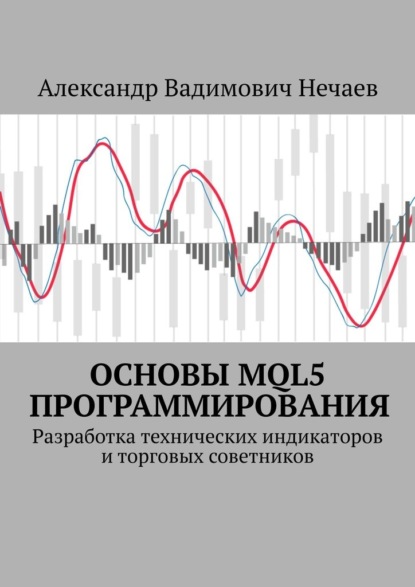По всем вопросам обращайтесь на: info@litportal.ru
(©) 2003-2025.
✖
Основы MQL5 программирования. Разработка технических индикаторов и торговых советников
Настройки чтения
Размер шрифта
Высота строк
Поля
В вашей ежедневной работе, вы будете постоянно использовать справочную информацию, которую можно легко и удобно находить через указатель. В дальнейшем нашем курсе в разделе создания индикаторов, графических элементов или советников мы будем постоянно плотно работать со справочником MQL5. При отсутствии готовых заготовок вы фактически не сможете написать ни один продукт без использования этого указателя.
5.2. Стилизация и настройка компилятора
Одно из первых действий, которое стоит выполнить при первом запуске нового компилятора – это его стилизация под свои нужды. Стилизация внешнего вида, а также настройка активных кнопок для быстрой работы (стилизатор, отладка и т.д.).
Для стилизации настройки внешнего вида переходим Сервис -> Настройки
СКРИНШОТ 14. НАСТРОЙКИ КОМПИЛЯТОРА
– Общие — в этой мы можем настроить автоподстановку закрывающих скобок, автоматическое добавление пробелов, а также подсветку текущей строки. Подсветка строки, а также парных скобок бывает очень удобна при работе с большим объемом кода, данные настройки позволят вам держать глаза в меньшем напряжении, что крайне важно при длительной работе с монитором.
Обычно я не использую вставку закрывающих скобок и вставку пробелов. Все авто отступы, автоматические списки и все виды подцветок я использую всегда. В целом настройка внешнего вида компилятора это дело вкуса и привычки.
Табуляция – в стандартном варианте одно нажатие на кнопку Tab на вашей клавиатуре это три пробела.
Список имен после – в стандартном варианте 2 символа. Это значит при вводе текста после ввода двух символов, компилятор предложит вам всплывающие подсказки. Очень полезная функция на мой взгляд.
– Цвета – это наиболее важная вкладка данных настроек. Обязательно отрегулируйте цвета для наиболее комфортной работы. Вы можете выбрать стандартную цветовую схему из предложенных или настроить костюмную.
Я использую следующую комбинацию:
СКРИНШОТ 15. ПРИМЕР ЦВЕТОВОЙ СХЕМЫ В КОМПИЛЯТОРЕ
– Текст: Текст = 248,248,242. Фон = 40,41,35
– Выбранный текст: Текст = Black. Фон = Gold
– Рамки: Текст =Default. Фон = 100,100,100.
– Отступ выделения: Текст = Default. Фон = 40,41,35.
– Ключевые слова: Текст = 249,36,114. Фон =Default.
– Комментарии: Текст = 116,112,93. Фон = Default.
– Числа: Текст = 172,128,255. Фон = Default.
– Операторы: Текст = 248,248,242. Фон = Default.
– Строки: Текст = 231,219,116. Фон = Default.
– Строки: Текст = 231,219,116. Фон = Default.
– Макросы: Текст = 103,216,239. Фон = Default.
– Функции и точки входа: Текст = 166,226,43. Фон = Default.
– Индикаторы: Текст = OrangeRed. Фон = Default.
– Предопределенные типы и переменные: Текст = 253,150,34. Фон = Default.
– Input переменные: Текст = Teal. Фон = Default.
– Не ASCII символы: Текст = Yellow. Фон = Default.
Возможно, данная цветовая схема покажется удобной и вам. Я рекомендую использовать темный цвет фона для уменьшения нагрузки на глаза.
– Шрифт – в этой вкладке вы можете выбрать размер текста под свой текущий монитор, а также тип самого шрифта и его кодировка (все эти параметры выбираются из доступных в перечне). Под кодировкой представлено окно с примером выбранных в данный момент параметров шрифта.
– Стилизатор – здесь вы можете выбрать стиль оформления для форматирования кода. Стандартно предложен вариант MetaQuotes, при необходимости вы можете заменить его на любой из предложенных вариантов, например, Mozilla или Java.
Также в этой вкладке вы можете отрегулировать удаление пустых строк, или вставку пробелов. Удалять пустые строки – при включении, стилизатор будет удалять пустые строки, где есть только пробелы.
Заменять табуляцию пробелами – если включить, то при включении стилизатор отредактирует каждый символ табуляции на пробел.
Вставлять пробелы после запятых и точек с запятой – при включении стилизатор добавит пробелы после каждого нажатия запятой или точки с запятой.
Вставлять пробелы вокруг операторов объявления – при включении стилизатор добавит пробелы после некоторых операторов (равенства, сравнения и т.д.)
Это довольно второстепенная вкладка, я обычно не использую это редактирование.
– Компиляторы – MQL5 имеет возможность для подключения сторонних компиляторов, это настраивается в данной вкладе. При подключении других компиляторов вы сможете работать с проектами, выполненными на безе других языков программирования таких как Python, C++ также как программами, выполненными в этом компиляторе. Однако в рамках данного курса мы не будем использовать сторонние компиляторы.
– Отладка – в рамках данного курса мы не будем использовать и изучать отладку профилирования.
– Community – эта вкладка нужна исключительно для хранилища и общих проектов. Если вы не используете общие объекты и хранилище, то эта вкладка для вас не актуальна.
Блок 6. Полезные комбинации кнопок
В данном разделе я пропишу некоторые комбинации кнопок, которые на мой взгляд могут облегчить жизнь разработчику, в целом это то, что я сам использую чаще всего. Полный перечень комбинаций кнопок можно найти в справочнике к компилятору. Кстати крайне рекомендую его к ознакомлению ввиду его высокой информативности. Например, если я использую около 10 комбинаций клавиш клавиатуры в своей разработке, то в справочнике вы найдете перечень в несколько раз больший и возможно там будет полезная для вас информация.
– F1 – самая важная кнопка в работе с компилятором. Вызов справочника. При активной разработке объем взаимодействия со справочником будет всегда большим.
– Клик левой кнопки мышки на номер строки – При клике левой кнопки мыши на номер строки вся строка будет выделена, при необходимости выделить одну или более строк это бывает очень полезно. Чтобы выделить одновременно несколько строк зажмите левую кнопку мышки на первой и протяните вниз до номера последней строки. Компилятор выделит все выбранные строки полностью.
– Ctrl + Клик левой кнопки мышки на номер строки — выделить весь код полностью. В некоторых случаях может понадобиться выделять для переноса весь код, либо комментировать его целиком для определенных действий, эта комбинация в них может быть вам полезна.
– Клик левой кнопки мыши на начало нужного кода, далее зажать Shift + клик левой кнопки мыши на конец нужного кода – выделит данный объем нужного кода.
– Ctrl + / – Добавить "// – -" и сместить код на одну строку вниз. Данный комментарий очень актуален для того, чтобы добавлять комментарии к блокам кода. Я использую их для разделения элементов разделов кода, тогда как сами разделы отделяю строкой кода из «Коробки» либо самой «Коробкой»
– Ctrl +> – Добавить «Коробку» комментария. Она может использоваться, например для разделения больших разделов кода. Она занимает первые строки при создании нового файла.
– Ctrl + F – Найти необходимый текст.
– Ctrl + G – Перейти к строке с соответствующим номером.
– Ctrl + J – Найти нужные сочетания и заменить их на выбранные. Полезно при копировании и добавлении однотипных обработчиков.